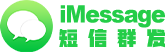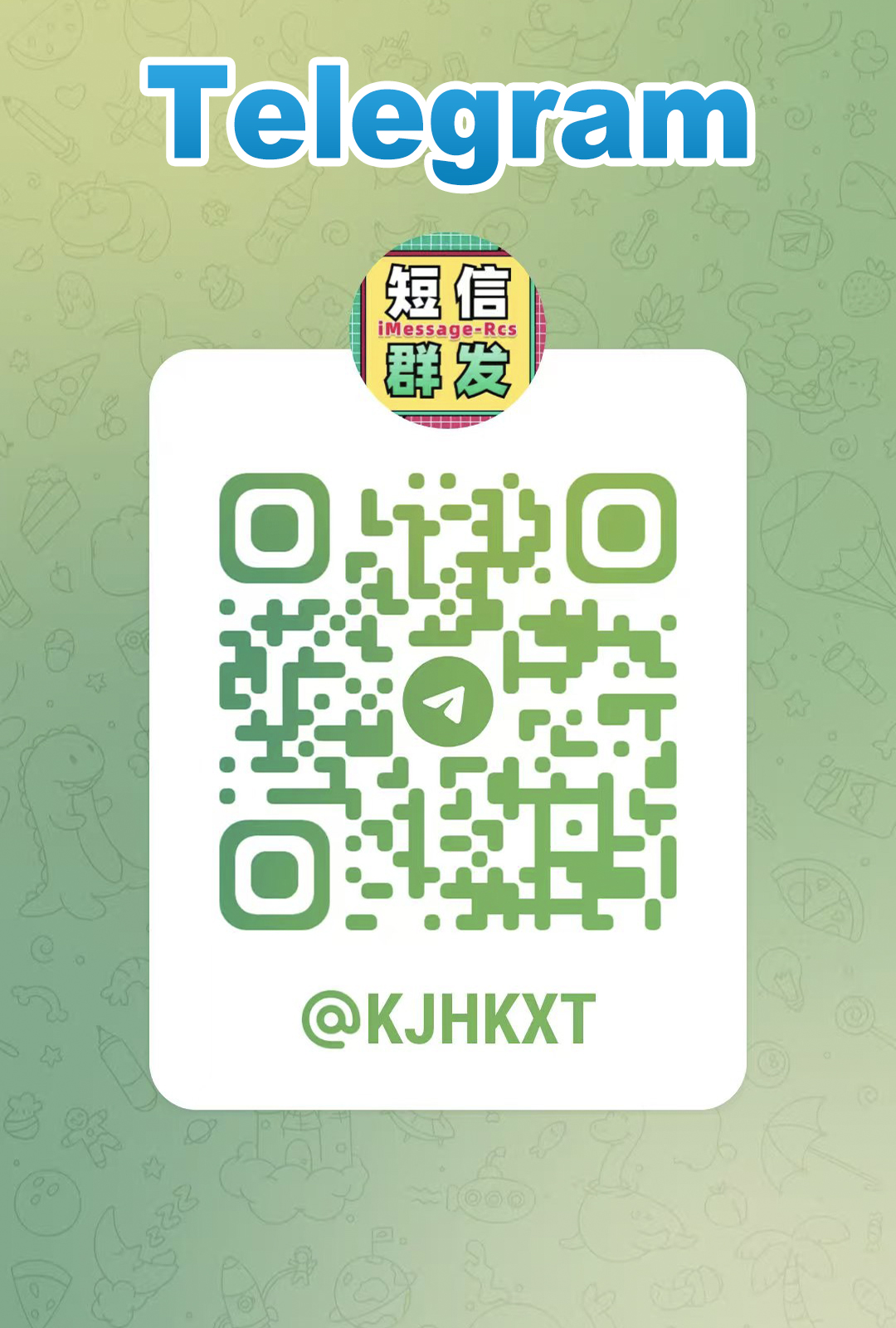iMessage批量群发短信时该如何设置?
iMessage作为苹果设备自带的通讯功能,支持文字、图片、视频等多种形式的信息发送,还具备群发功能,给用户带来了极大的便利,那么,iMessage批量群发短信时该如何设置呢?接下来,我们就为大家详细介绍。
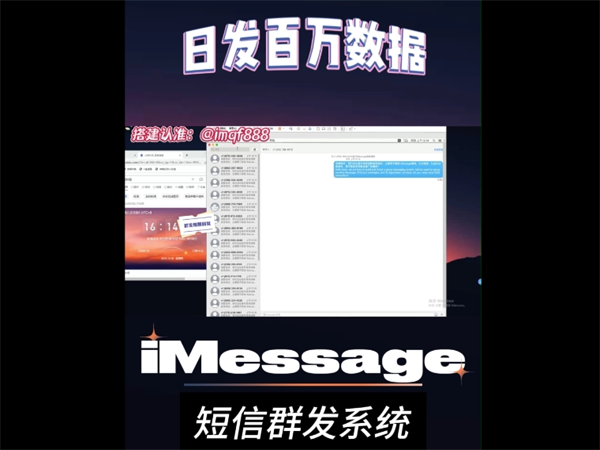
1、确认iMessage功能已开启
在使用iMessage群发短信之前,首先要确保自己设备上的iMessage功能已经开启,打开苹果设备的 “设置”,点击 “信息” 选项,进入后将 “iMessage 信息” 的开关按钮滑动至绿色开启状态,此时,你的 Apple ID 会自动登录 iMessage 服务,如果没有登录,请先登录自己的 Apple ID。
另外,部分用户可能还需要确保手机号也已成功绑定到 iMessage 中,在 “发送与接收” 选项中,确认手机号处于勾选状态,这样无论是通过 Apple ID 还是手机号,都能正常收发 iMessage 信息。
2、整理联系人列表
为了实现高效的批量群发短信,整理联系人列表是关键步骤,你可以在 “通讯录” 应用中创建新的群组,将需要接收群发短信的联系人添加到该群组中,例如,你可以按照工作、生活、兴趣等不同类别创建群组,方便日后管理和使用。
操作时,打开 “通讯录”,点击右上角的 “+” 号,选择 “新建群组”,然后逐一添加联系人,完成后点击 “完成” 即可,如果你之前已经对联系人进行了标签分类,也可以利用智能群组功能,快速筛选出符合特定标签的联系人,将其纳入用于群发短信的群组。
3、开始群发短信
一切准备就绪后,就可以开始群发短信了,打开 “信息” 应用,点击右上角的 “+” 号创建新信息,在收件人一栏,点击右侧的 “+” 号,此时会弹出联系人列表,选择之前创建好的群组,群组内的所有联系人将会自动添加到收件人列表中。
接着,在下方的文本框中输入你想要发送的内容,还可以根据需要添加图片、视频等附件,确认信息无误后,点击发送按钮,iMessage 就会将这条信息批量发送给群组内的所有联系人。
需要注意的是,如果群组内有部分联系人没有开启iMessage功能,那么这条信息可能会以传统短信(SMS/MMS)的形式发送给他们,这可能会产生额外的费用,具体取决于你的运营商套餐,因此建议在发送前确认群组成员的iMessage使用情况。
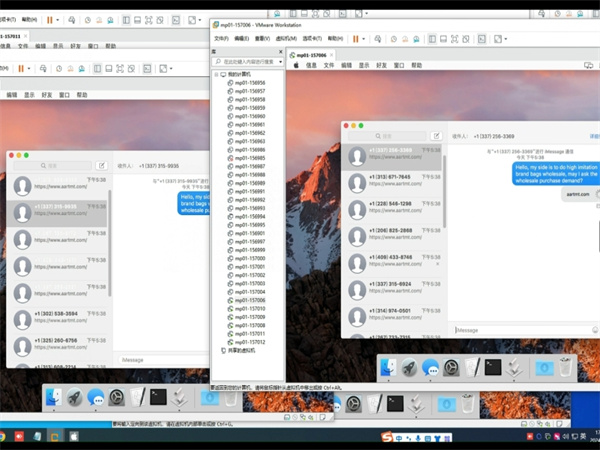
4、发送状态与后续跟进
群发短信发送成功后,在信息气泡的右侧会显示发送状态,蓝色的信息气泡表示该条信息是通过iMessage发送的,如果显示 “已送达”,说明信息已经成功发送到对方设备;若显示 “已读”,则表示对方已经查看了这条信息,但前提是对方在设置中开启了 “发送已读回执” 功能。
如果有部分联系人没有收到信息,信息气泡可能会显示感叹号,此时可以长按该条信息,选择 “重新发送”,或者检查对方的设备是否开启 iMessage、网络连接是否正常等。
在使用iMessage批量群发短信时,遵循以上设置步骤和注意事项,能够帮助你顺利完成群发短信操作,高效地与多个联系人进行沟通。